CorelDRAW软件特殊符号输入方法
设·集合小编 发布时间:2023-05-06 16:11:05 129次最后更新:2024-03-08 12:49:11
CorelDRAW 2019(Win版)是一个矢量图形编辑软件,文字排版方面特别优秀。想要排版好看,有一些装饰性的小元素也是非常加分的。那么接下来,我就为大家介绍空心字怎么打,还有人民币符号,平方米,下角标等等特殊符号。
 图1:cdr界面
图1:cdr界面
一、空心字
左侧工具栏选择“文字工具”,点击空白处创建文字,然后找到右侧的颜色面板。鼠标左键点击颜色是填充颜色,右键点击颜色是选择描边颜色。
 图2:创建文字
图2:创建文字
制作空心字的方法就是,左键点击颜色面板最上方的“斜杠”,取消填充颜色,只留描边颜色,就能形成空心字。
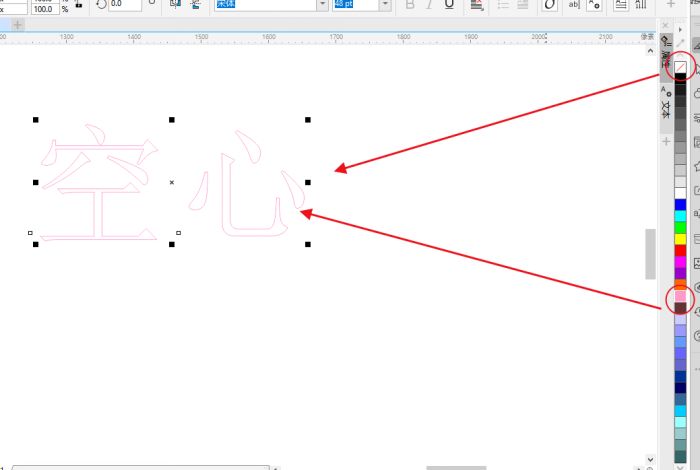 图3:空心字
图3:空心字
编辑空心字:点击下方“钢笔”图案,如图四,就可以改变轮廓的颜色,宽度,风格和线条端点等。
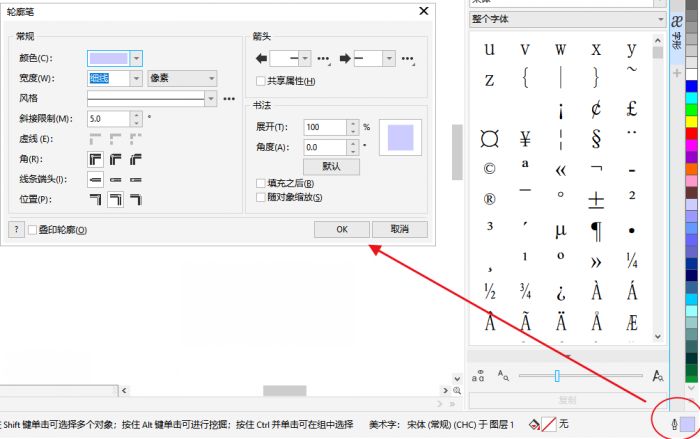 图4:调整轮廓
图4:调整轮廓
二、人民币符号
上方菜单栏选择“文本”,找到“字形”。或者直接“Ctrl F11”,调出右侧对话框。可以看到很多符号。
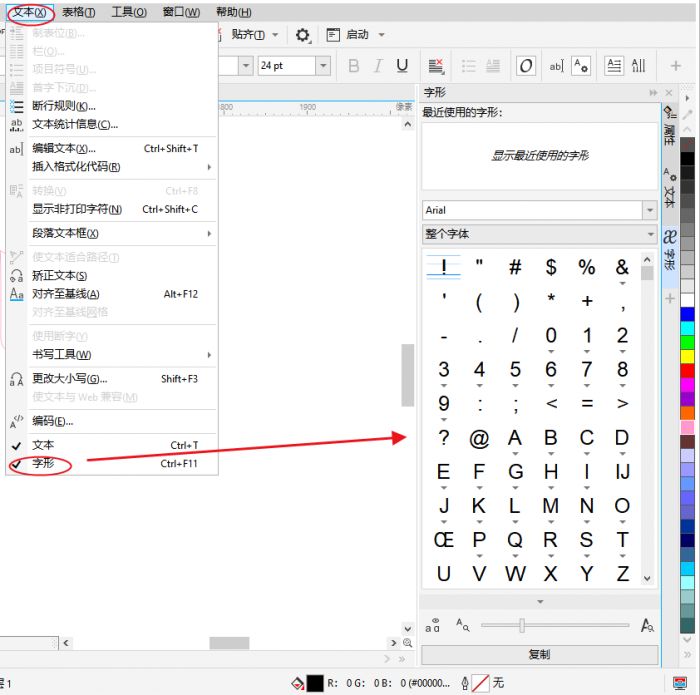 图5:字形
图5:字形
然后在右边字体选项上选择“宋体”,下面的字符就能找到“¥”符号。
 图6:人民币符号
图6:人民币符号
三、平方米
和上述方法一样,在宋体字体下找到“²”符号,然后移到文本的右上角,(如图七)
 图7:平方米符号
图7:平方米符号
四、下角标
在左侧工具栏选择“形状工具”,或者直接“F10”调出。框选想要成为上角标或下角标的文本,再点击上方属性栏的“x²”使其成为上角标,或点击旁边的符号成为下角标。
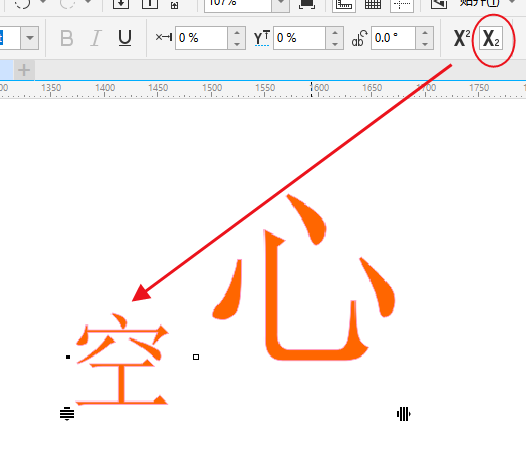 图8:形状工具选中
图8:形状工具选中
如图九,就是“空”字设置为下角标的样子。
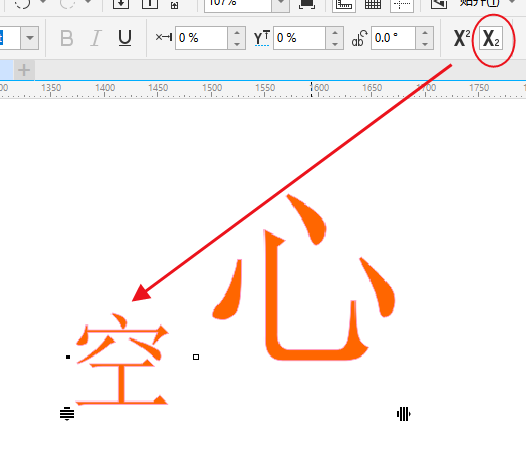 图9:下角标
图9:下角标
以上就是运用CorelDRAW 软件输入一些特殊符号的方法,在“文本”中选择“字形”,还有更多装饰性特殊符号,图案等,等待用户的探索,为您的文本,排版提供更多装饰,创造无限可能。
最新的CorelDRAW 2019相比以前的版本,改善了更多排版方面的功能,也完善了绘画方面的功能。如果你对它感兴趣的话,欢迎来到CorelDRAW的中文官网下载试用哦。
QQ浏览器截图20191025113959 image widget- 上一篇:cdr如何制作图表?
- 下一篇:cdr如何裁剪图片?
相关文章
广告位


评论列表